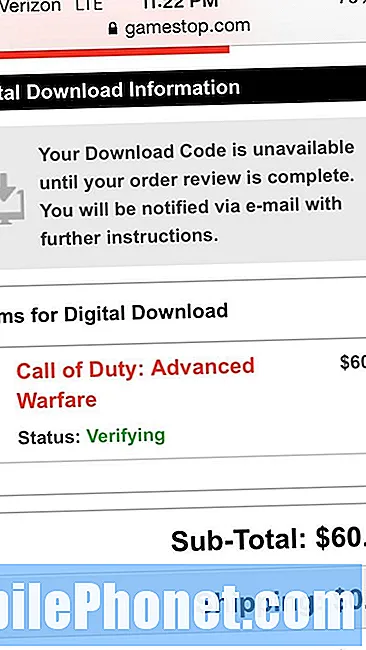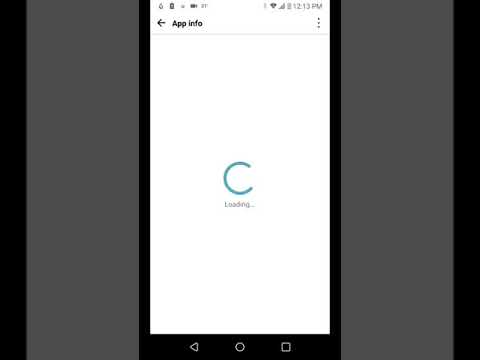
#LG # G8S #ThinQ ir augstākās klases Android viedtālruņu modelis, kas pirmo reizi tika izlaists 2019. gada jūnijā. Tam ir laba uzbūves kvalitāte, kas izmanto alumīnija rāmi ar stiklu gan priekšpusē, gan aizmugurē. Šim tālrunim ir 6,21 collu G-OLED ekrāns ar 1080 x 2248 pikseļu izšķirtspēju, kuru aizsargā Corning Gorilla Glass 5. Aizmugurē ir trīskārša kameru sistēma, savukārt priekšpusē ir divējāda selfie kameru sistēma. Zem pārsega atradīsit Snapdragon 855 astoņkodolu procesoru, kas ir savienots ar 6 GB operatīvo atmiņu. Lai gan šī ir stabila veiktspēja, ir gadījumi, kad var rasties noteikti jautājumi, kurus mēs šodien pievērsīsimies. Šajā mūsu problēmu novēršanas sērijas pēdējā daļā mēs pievērsīsimies LG G8S uzlādēšanai, kas bloķēta mitruma dēļ konstatētas kļūdas dēļ.
Ja jums pieder LG G8S ThinQ vai kāda cita Android ierīce, sazinieties ar mums, izmantojot šo veidlapu. Mēs ar prieku palīdzēsim jums risināt jebkādas problēmas, kas varētu rasties saistībā ar jūsu ierīci. Tas ir bezmaksas pakalpojums, ko mēs piedāvājam bez pievienotām virknēm. Tomēr mēs lūdzam, kad sazināties ar mums, mēģiniet būt pēc iespējas detalizētākam, lai varētu veikt precīzu novērtējumu un sniegt pareizu risinājumu.
Kā novērst LG G8S ThinQ uzlādi, kas bloķēta konstatētas mitruma dēļ
Parasti jūs saņemsit kļūdas ziņojumu, kas skan “USB portā ir konstatēts mitrums. Nekavējoties pārtrauciet uzlādi un atvienojiet USB kabeli. Pirms uzlādes pārliecinieties, ka USB pieslēgvietā un uzlādes kabelī nav mitruma ” kad tālruņa sensors nosaka mitruma klātbūtni uzlādes portā. Kad tas notiek, jums vajadzētu pārliecināties, vai tālruņa uzlādes ports ir sauss. Noslaukiet ierīces ārējo daļu ar sausu drānu, pēc tam izmantojiet matu žāvētāju, lai notīrītu tālruņa uzlādes portā esošo mitrumu. Varat arī ļaut mitrumam dabiski iztvaikot, uz pāris stundām novietojot tālruni vēsā, sausā vietā. Kad tālrunis ir sauss, pārbaudiet, vai joprojām saņemat kļūdas ziņojumu.
Gadījumā, ja problēma joprojām pastāv vai tā rodas, pat ja tālrunis nav saskāries ar ūdeni, veiciet tālāk norādītās problēmu novēršanas darbības.
Pārliecinieties, vai tālruņa programmatūra ir atjaunināta
Vislabāk vispirms pārliecināties, vai tālrunis darbojas ar jaunāko programmatūras versiju. Ja atjauninājums ir pieejams, iesaku vispirms to lejupielādēt un instalēt. Tas samazinās iespēju, ka problēmu var izraisīt novecojusi programmatūras versija.
Veiciet atiestatīšanu
Jūsu tālrunī parasti tiek glabāti visbiežāk izmantotie dati, lai uzlabotu tā veiktspēju. Šie dati dažkārt var tikt bojāti, tāpēc jums būs jāizskalo šie pagaidu dati no tālruņa, restartējot ierīci. Lai veiktu šo procedūru, vienkārši nospiediet un turiet ieslēgšanas / izslēgšanas pogu un skaļuma samazināšanas pogu, līdz ierīce izslēdzas (aptuveni 8 sekundes), pēc tam atlaidiet. Kad tas ir izdarīts, pārbaudiet, vai joprojām pastāv LG G8S ThinQ uzlāde, kas bloķēta mitruma dēļ.
Sāciet tālruni drošajā režīmā
Ir gadījumi, kad no Google Play veikala lejupielādētā lietotne, instalējot tālruni, radīs problēmas. Tas parasti notiek, ja lietotnei ir dažas kļūdas vai ir saderības problēmas ar tālruni. Lai pārbaudītu, vai problēmu rada lejupielādētā lietotne, tālrunis būs jāieslēdz drošajā režīmā, jo šajā režīmā ir atļauts darboties tikai iepriekš instalētām lietotnēm.
- Kad ekrāns ir ieslēgts, nospiediet un turiet ieslēgšanas / izslēgšanas taustiņu.
- Parādītajā opciju izvēlnē pieskarieties vienumam Izslēgt un restartējiet.
- Ierīce tiks restartēta, un drošā režīma pārklājums vairs netiks rādīts ekrānā.
Ja problēma šajā režīmā nerodas, visticamāk, to izraisa instalētā lietotne. Uzziniet, kāda ir šī lietotne, un atinstalējiet to.
Noslaukiet tālruņa kešatmiņas nodalījumu
Dažreiz kešatmiņā saglabātie dati, kas saglabāti tālruņa speciālajā nodalījumā, var tikt bojāti. Kad tas notiks, tas parasti izraisīs noteiktas problēmas tālrunī. Lai novērstu iespēju, ka tieši šī problēma rada problēmu, jums būs jānoslauka tālruņa kešatmiņas nodalījums no atkopšanas režīma.
- Sākuma ekrānā pieskarieties Iestatījumi.
- Pieskarieties cilnei Vispārīgi.
- Pieskarieties vienumam Krātuve> Iekšējā atmiņa.
- Pagaidiet, līdz izvēlnes opcijas ir beigušas aprēķināt.
- Pieskarieties vienumam Atbrīvot vietu.
- Pieskarieties vienumam Pagaidu faili un neapstrādāti faili.
- Atlasiet šādas opcijas: Kešatmiņā saglabātie dati, Clip tray pagaidu faili, Neapstrādāti faili no kameras.
- Pieskarieties Dzēst> Dzēst
Pārbaudiet, vai joprojām pastāv LG G8S ThinQ uzlāde, kas bloķēta mitruma dēļ.
Veiciet rūpnīcas atiestatīšanu
Gadījumā, ja iepriekš minētās darbības neizdodas novērst LG G8S ThinQ uzlādi, kas bloķēta mitruma noteikšanas kļūdas dēļ, pēdējā iespēja ir atiestatīt rūpnīcu. Pirms atiestatīšanas pārliecinieties, vai dublējat tālruņa datus, jo tie procesā tiks izdzēsti.
- Izslēdziet ierīci.
- Nospiediet un turiet barošanas un skaļuma samazināšanas pogas.
- Kad parādās LG logotips, ātri atlaidiet un pēc tam turiet nospiestu barošanas pogu, vienlaikus turot nospiestu skaļuma samazināšanas pogu.
- Kad parādās ziņojums “Dzēst visus lietotāja datus (ieskaitot LG un mobilo sakaru lietotnes) un atiestatīt visus iestatījumus”, izmantojiet pogu Skaļuma samazināšana, lai iezīmētu Jā.
- Nospiediet barošanas pogu, lai atiestatītu ierīci.
Kad atiestatīšana ir pabeigta, atkal iestatiet tālruni, taču vēl neinstalējiet nevienu lietotni, pēc tam pārbaudiet, vai problēma joprojām pastāv. Ja tā notiek, visticamāk, to izraisa bojāts aparatūras komponents, un tādā gadījumā tālrunis būs jānogādā servisa centrā un jāpārbauda.